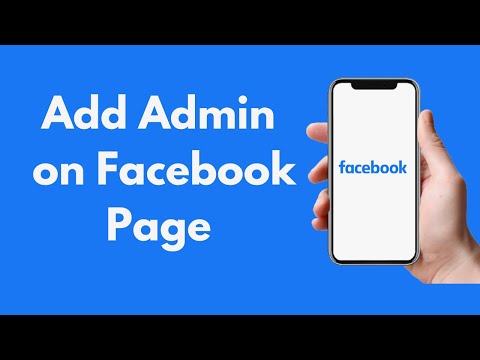WAV-bestanden zijn ongecomprimeerde muziekbestanden; de grootte van een WAV-bestand zal altijd groter zijn dan een MP3-bestand en de kwaliteit van het WAV-bestand zal hoger zijn dan een MP3-bestand. Je kunt WAV-bestanden uploaden en delen naar Facebook als je wilt, maar het is niet zo eenvoudig als het uploaden van foto's, omdat je het niet rechtstreeks vanaf de Facebook-website kunt uploaden; je moet SoundCloud of CloudApp gebruiken.
Stappen
Methode 1 van 2: WAV-bestanden uploaden naar Facebook met de SoundCloud-app

Stap 1. Log in op uw Facebook-account
Open een willekeurige webbrowser op uw computer en bezoek de startpagina van Facebook. Voer uw geregistreerde e-mailadres en wachtwoord in de vakken in de rechterbovenhoek van de pagina in en klik op "Inloggen" om verder te gaan.

Stap 2. Bezoek SoundCloud met een nieuw venster of tabblad
Open een nieuw venster of tabblad in uw browser en bezoek de SoundCloud-website.

Stap 3. Meld u aan op SoundCloud met Facebook
Klik rechtsboven op de knop "Account aanmaken" en er verschijnt een pop-up. Klik hier bovenaan op de knop "Aanmelden met Facebook". Voer uw Facebook-inloggegevens in de velden in en klik op 'Inloggen'.
- Geef SoundCloud toegang tot uw Facebook-account door in de volgende pop-up op "OK" te klikken. U wordt dan gevraagd om de algemene voorwaarden van SoundCloud te accepteren. Klik op het selectievakje 'Ik ga akkoord' en klik vervolgens op 'Account maken'.
- Als u al een SoundCloud-account hebt, klikt u in plaats van op 'Account maken' op 'Aanmelden'. Voer uw inloggegevens in het pop-upvenster in en klik op "Aanmelden" om door te gaan.

Stap 4. Upload het WAV-bestand naar SoundCloud
Klik op de knop "Uploaden" bovenaan, naast het zoekveld en klik op "Kies een bestand om te uploaden". Er wordt een bestandsverkenner geopend; gebruik het om door uw mappen te navigeren en klik op het WAV-bestand dat u op Facebook wilt delen. Klik op "Openen" om het bestand naar SoundCloud te uploaden.

Stap 5. Vul de gegevens van uw bestand in
Na het uploaden kunt u de details van het bestand invoeren. Vul de titel en artiestnaam in en voeg tags toe voor het WAV-bestand voordat u het opslaat.

Stap 6. Klik op de knop "Opslaan" om de upload te voltooien
Het kan enkele seconden duren om uw bestand te uploaden, afhankelijk van de grootte van uw bestand. Het wordt opgeslagen in uw SoundCloud-account.

Stap 7. Deel uw WAV-bestand op Facebook
Klik op het WAV-bestand in uw account en vervolgens op de knop "Delen". Selecteer "Facebook" uit de opties en er verschijnt een Facebook-statusvak.

Stap 8. Voeg een bericht toe (optioneel)
Klik op het tekstveld 'Zeg hier iets over' en typ een kort bericht dat u bij het bericht wilt opnemen.

Stap 9. Upload naar Facebook
Klik op de knop "Posten" in het statusvak en het WAV-bestand wordt op uw Facebook-profiel geplaatst.
Om het WAV-bestand af te spelen, gaat u naar uw Facebook-account en klikt u op het bericht
Methode 2 van 2: De cloud-app gebruiken

Stap 1. Log in op uw Facebook-account
Open een willekeurige webbrowser op uw computer en ga naar de startpagina van Facebook. Voer uw geregistreerde e-mailadres en wachtwoord in de vakken in de rechterbovenhoek van de pagina in en klik op "Inloggen" om verder te gaan.

Stap 2. Bezoek CloudApp met een nieuw browservenster of tabblad
Open een nieuw venster of tabblad in uw browser en ga in de URL naar de CloudApp-website. U gaat naar de startpagina van CloudApp.

Stap 3. Log in of meld je aan
Log in op CloudApp door op "Inloggen" in de rechterbovenhoek van de site te klikken. Voer uw inloggegevens in de gegeven velden in en klik op "Aanmelden" om verder te gaan.
Als u nog geen CloudApp-account heeft, klikt u op 'Gratis aan de slag' rechts in het midden van de pagina. Geef in de pop-up uw e-mailadres en wachtwoord op en klik op 'Account maken'. U kunt zich desgewenst ook aanmelden met uw Google-account door op 'Aanmelden met Google' te klikken

Stap 4. Upload het WAV-bestand naar CloudApp
Nadat u bent ingelogd op CloudApp, klikt u op de knop "Kies of zet een bestand van uw computer neer". Het is een brede blauwgroene knop bovenaan de pagina. Als u erop klikt, verschijnt er een bestandsbrowser. Gebruik dit om door de mappen van uw computer te navigeren en het WAV-bestand te zoeken. Dubbelklik op het bestand zodra u het hebt gevonden.
Zodra het bestand is geüpload, verschijnt het op het CloudApp-scherm

Stap 5. Speel het WAV-bestand af
Klik op het bestand en het wordt geopend in een ander tabblad en begint te spelen.

Stap 6. Deel het WAV-bestand met Facebook
Rechtsboven op het tabblad waarop het WAV-bestand wordt afgespeeld, staan een aantal links. Een van hen heeft het pictogram voor delen; klik hierop en er verschijnen een paar opties voor delen onder het pictogram.
- Selecteer "Facebook" uit de opties en er verschijnt een Facebook-statusvenster met het WAV-bestand als bijlage. Voer desgewenst een bericht in het tekstveld 'Zeg hier iets over' in en deel het vervolgens met uw Facebook-vrienden door op 'Posten' te klikken.
- Om het WAV-bestand op Facebook af te spelen, gaat u naar uw account en klikt u op het WAV-bestandsbericht.